[ad_1]
即时串流与 制作其他任何在线视频,除了直播! 无论您是直播视频游戏,最近的钢琴演奏会还是 新软件教程,激活WordPress实时流式传输可以使人们找到您的流,同时还可以为您的网站制作内容。
在配置WordPress实时流媒体时,您需要考虑两个选项:
- 支持实时流的WordPress主题。
- 一个支持实时流的WordPress插件。
如果您选择主题路线,则选择一个主题,该主题既可以让您直接通过您的网站进行流式传输,也可以直接链接到流式服务。 在诸如ThemeForest之类的平台上,您会发现许多支持直播的主题 来自YouTube,Twitch,Facebook和许多其他服务。
流插件(例如YouTube的Embed Plus)的工作原理类似于主题,将您链接到流行的流服务,然后您通过该插件将流嵌入到您的网站中。
但是,仅当您还没有拥有自己喜欢的主题的网站时,主题才起作用。
因此,通常将插件与您当前的主题一起使用会更有意义。
在这篇文章中,我们将向您展示如何使用免费的Embed Plus for YouTube插件将YouTube实时流添加到WordPress。
?目录:
- 如何设置WordPress直播
- 为WordPress实时流制作YouTube API
- 将YouTube API密钥添加到您的WordPress网站
- 设置您的YouTube频道
- 上线之前,先将YouTube Live链接放在您的WordPress网站上
- 在YouTube Live和您的网站上上线
如何设置#WordPress直播#实时#YouTube视频流?️
如何设置WordPress直播
安装YouTube的Embed Plus插件。 该插件不仅免费,而且为通过WordPress(通过YouTube Live)流式传输提供了最简单的选择。
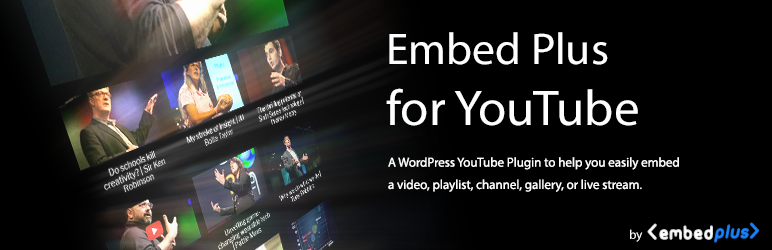 YouTube的Embed Plus –图库,频道,播放列表,实时流
YouTube的Embed Plus –图库,频道,播放列表,实时流
当前版本:13.4.1.2
上次更新时间:2020年12月14日
youtube-embed-plus.13.4.1.2.zip
WP 4.1+要求
激活插件后,打开WordPress页面或发布。
对于WordPress实时流媒体,最好为每个视频制作一个单独的页面。
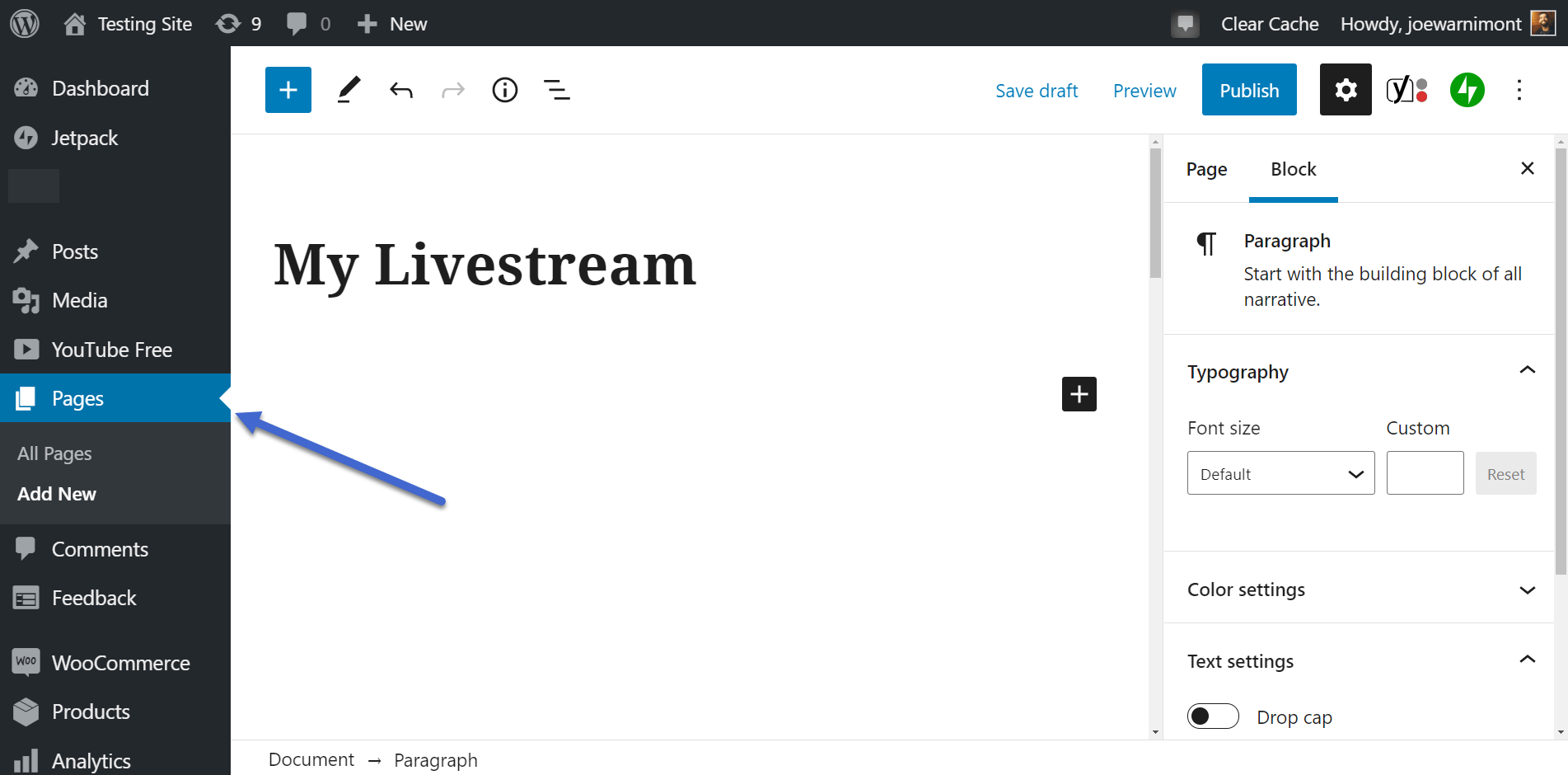
在页面内,找到并单击“ +”“添加块”按钮以显示可用块的列表。
搜索“ YouTube”或滚动浏览列表以查找并单击“ YouTube向导”选项。
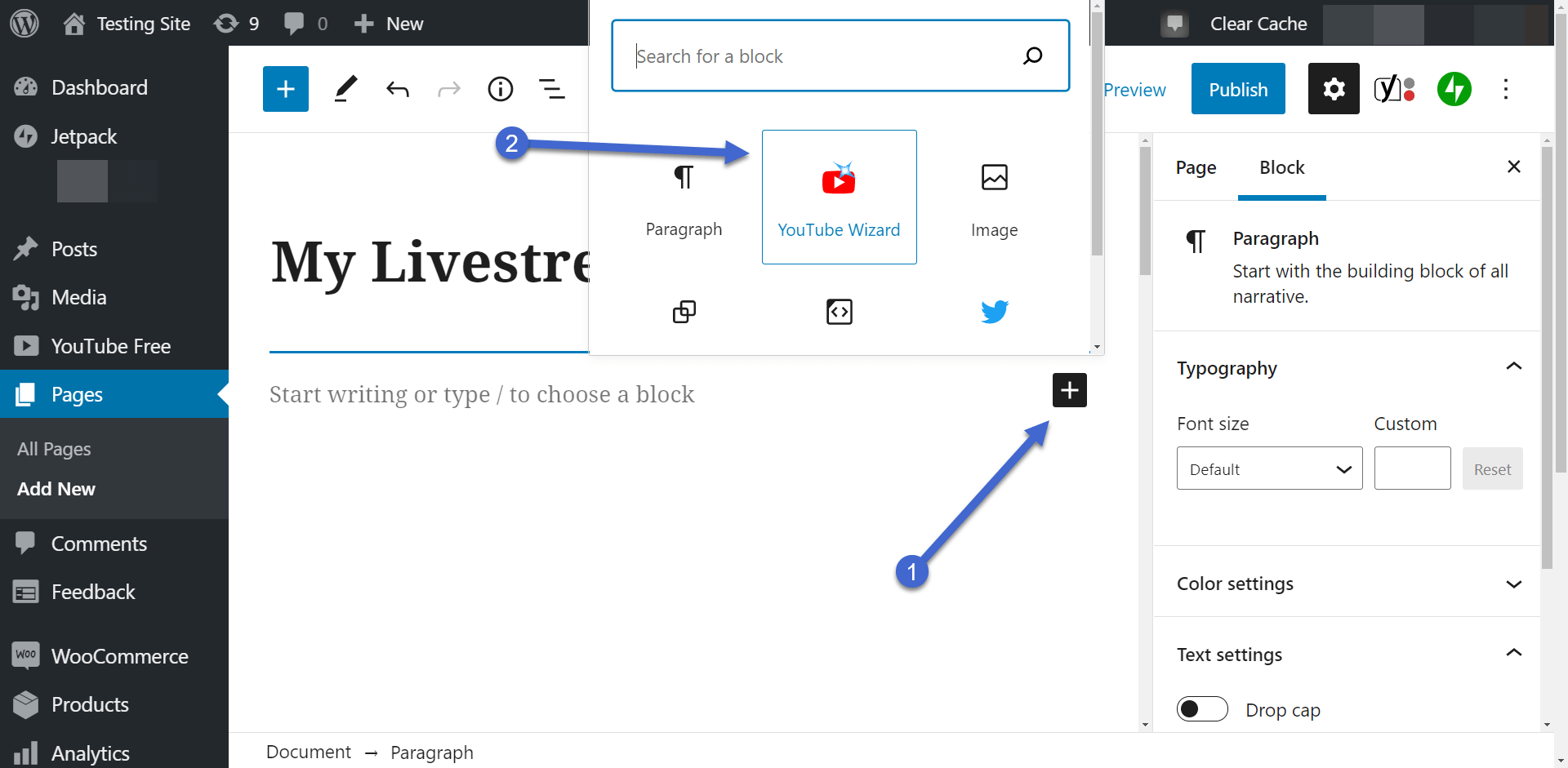
这将弹出YouTube向导块。
单击“打开向导”按钮继续。
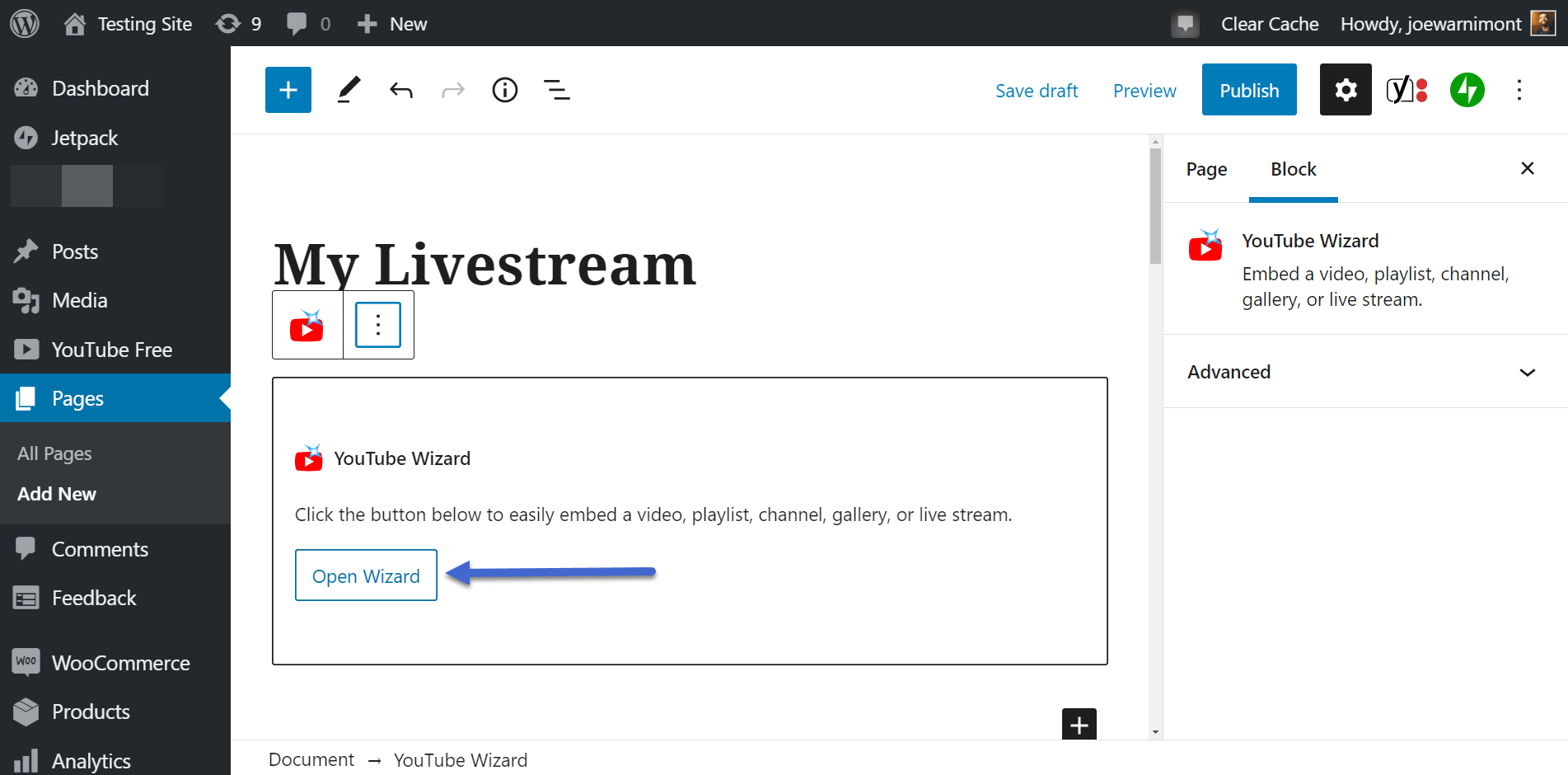
您可以选择通过此插件呈现多种类型的视频,但在这种情况下,请选择“嵌入实时流”或“首映视频”选项卡。
您会注意到实时流需要YouTube API。 在接下来的步骤中,我们将介绍如何实现这一点。
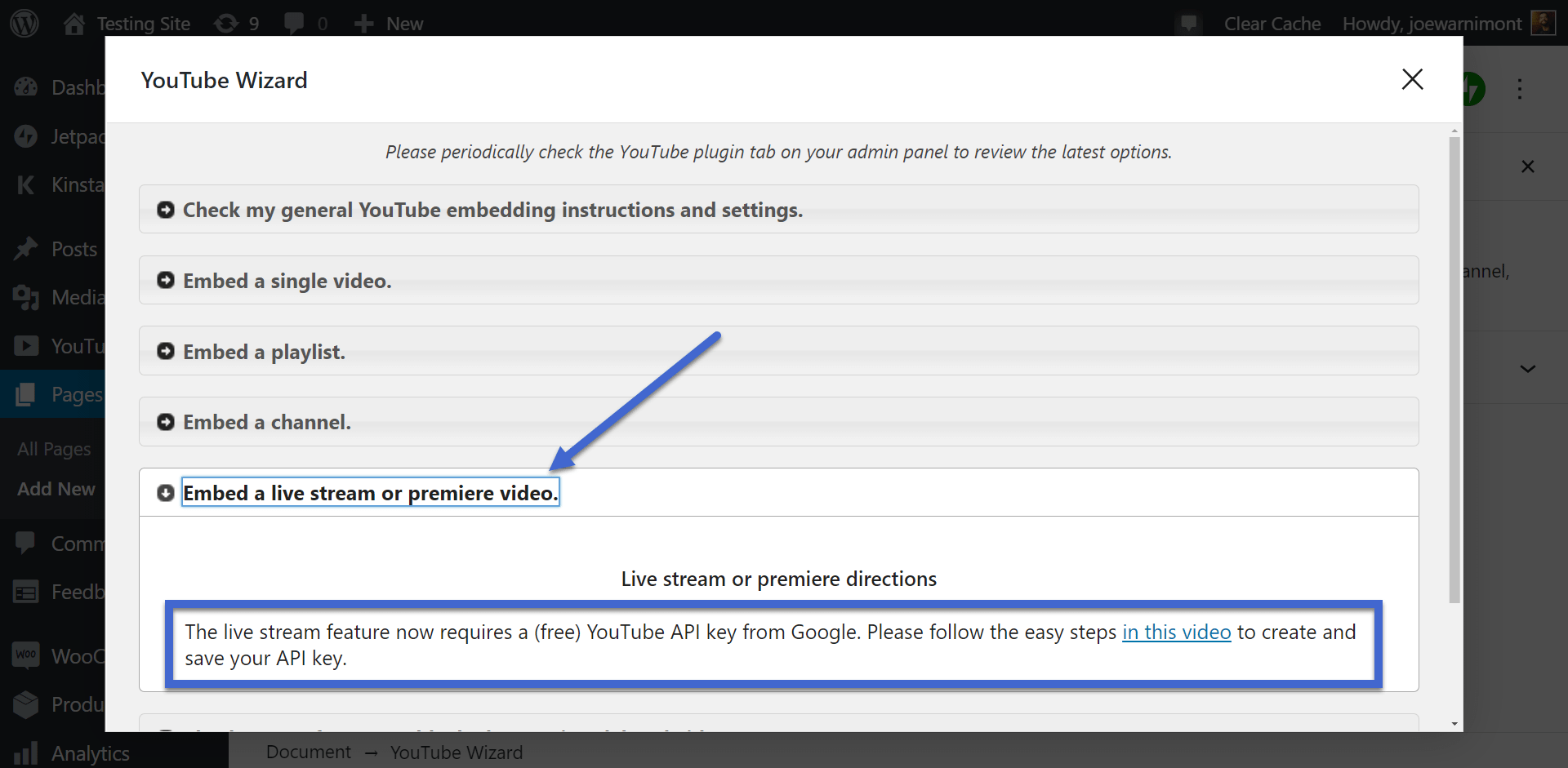
为WordPress实时流制作YouTube API密钥
YouTube API密钥使您可以将WordPress网站连接到YouTube实时流。
转到Google Cloud Platform 生成API密钥。
在建立API密钥之前,您可能需要登录Google帐户并创建一个项目。
之后,滚动浏览API库,然后点击YouTube数据API v3的选项。
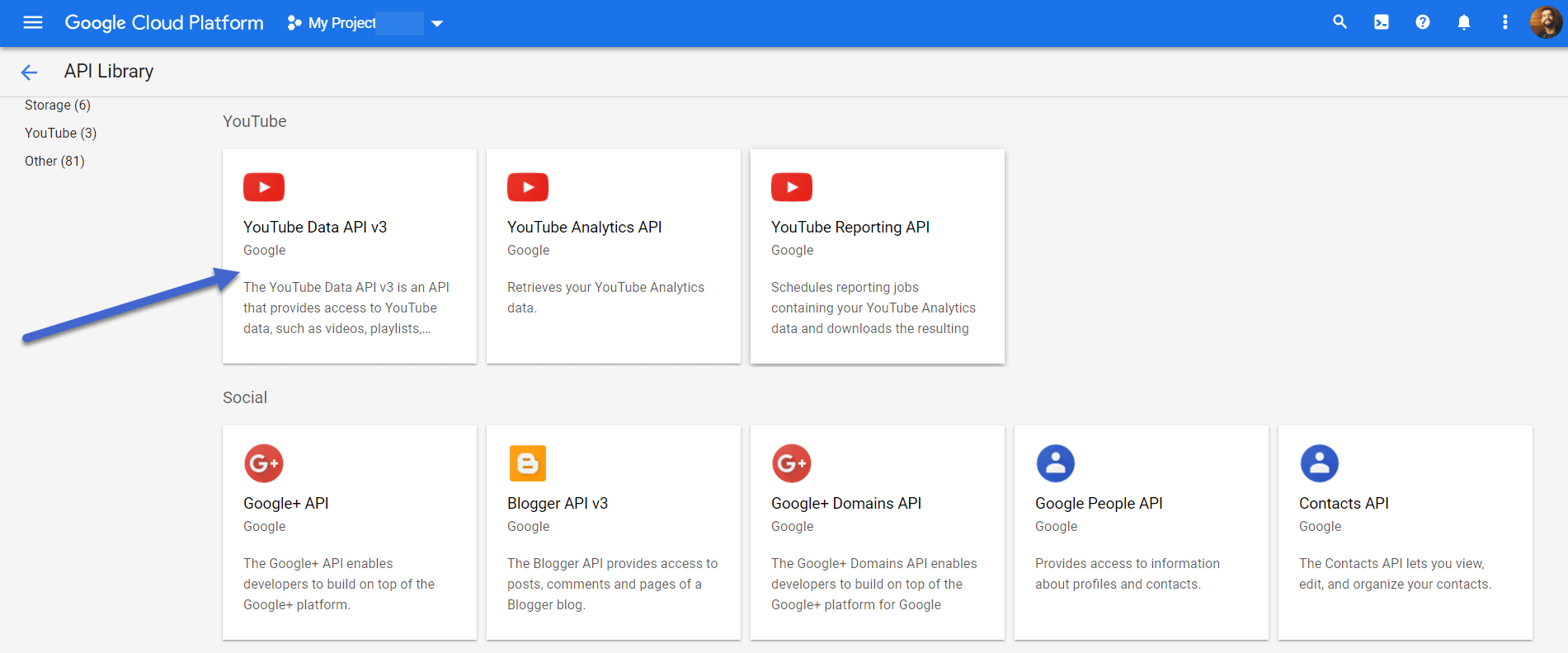
单击下一页上的启用按钮。
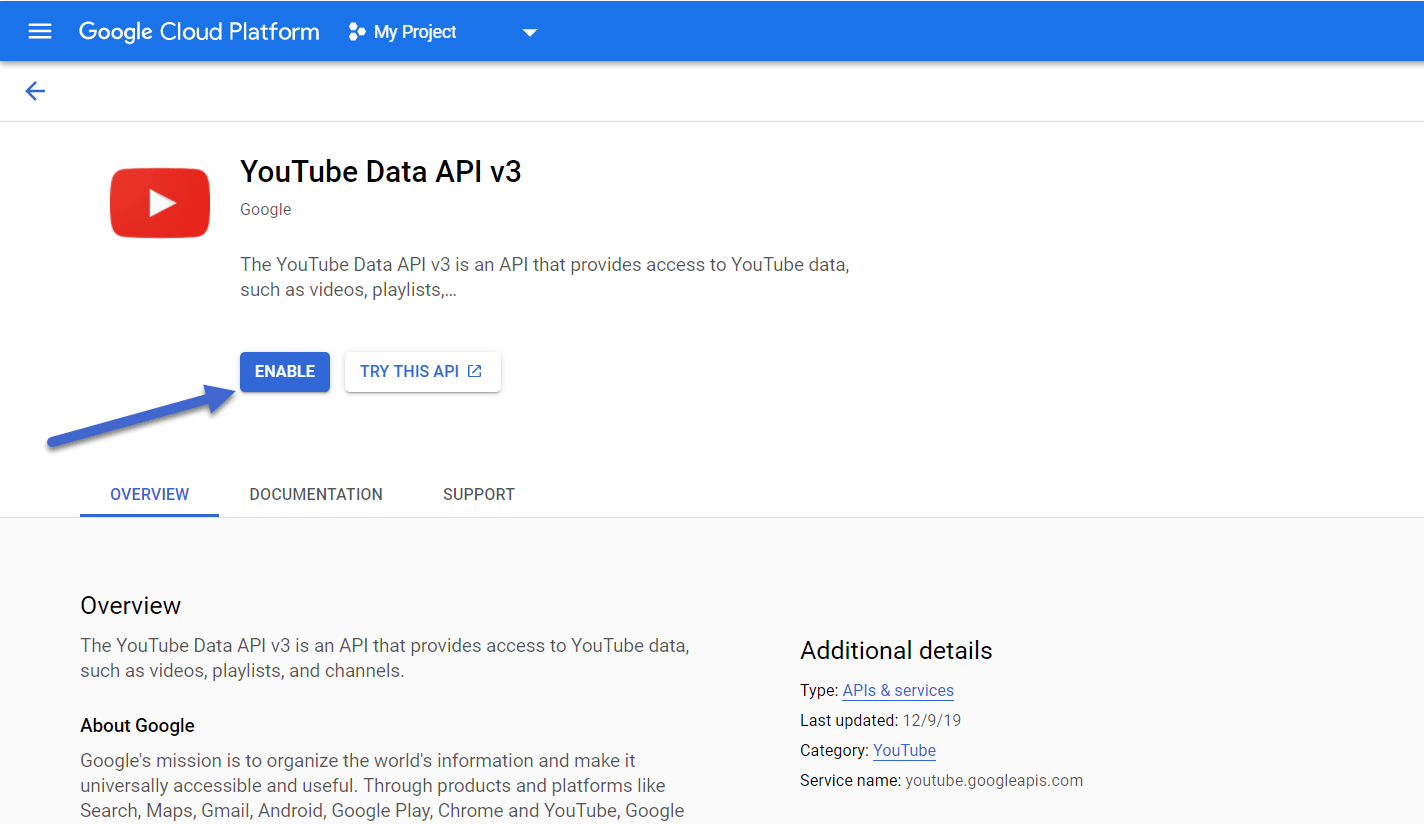
这将启用Data API,但是您仍然需要生成API密钥。
因此,请转到凭证→创建凭证。
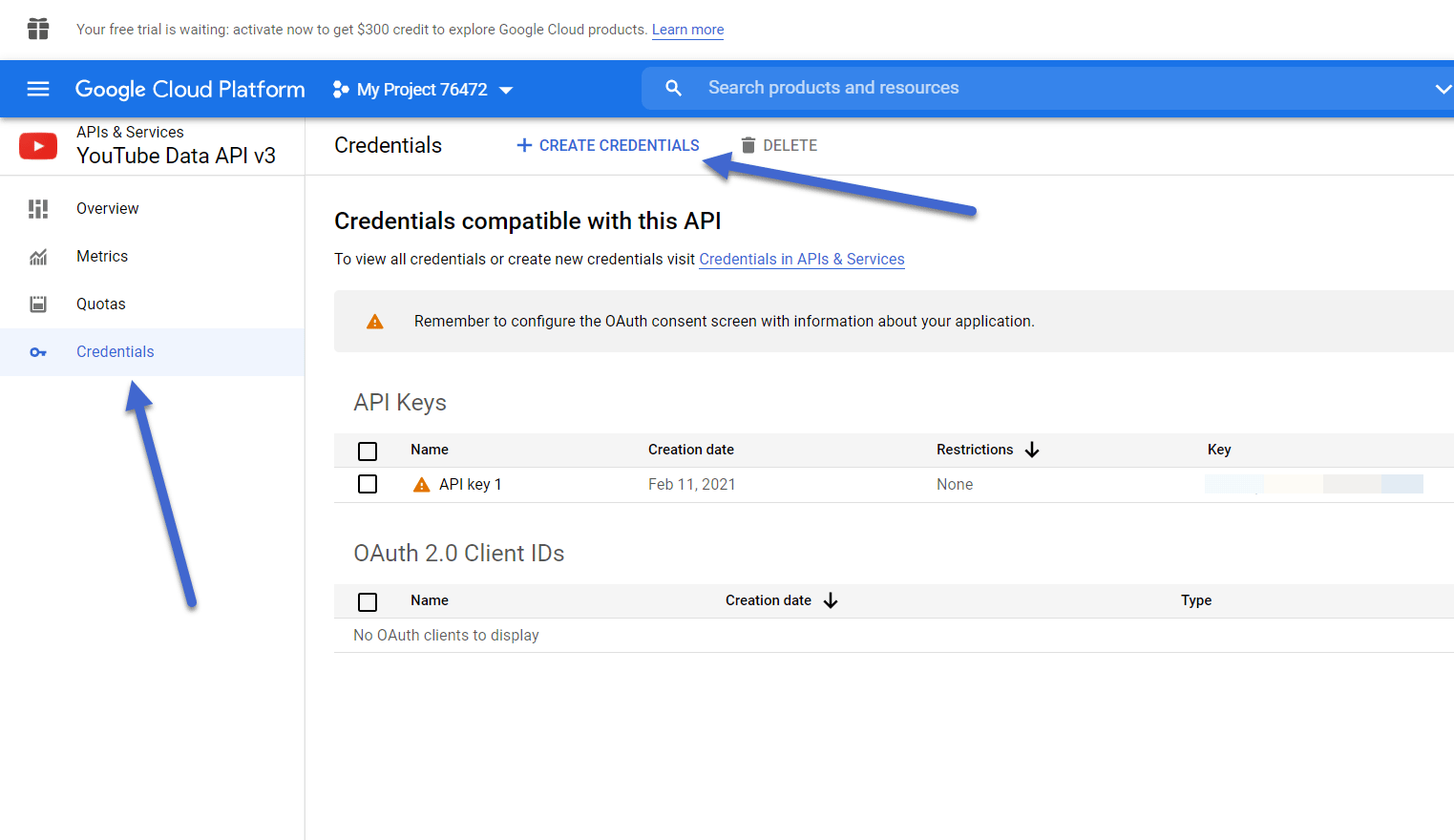
在菜单中选择“ API密钥”选项。
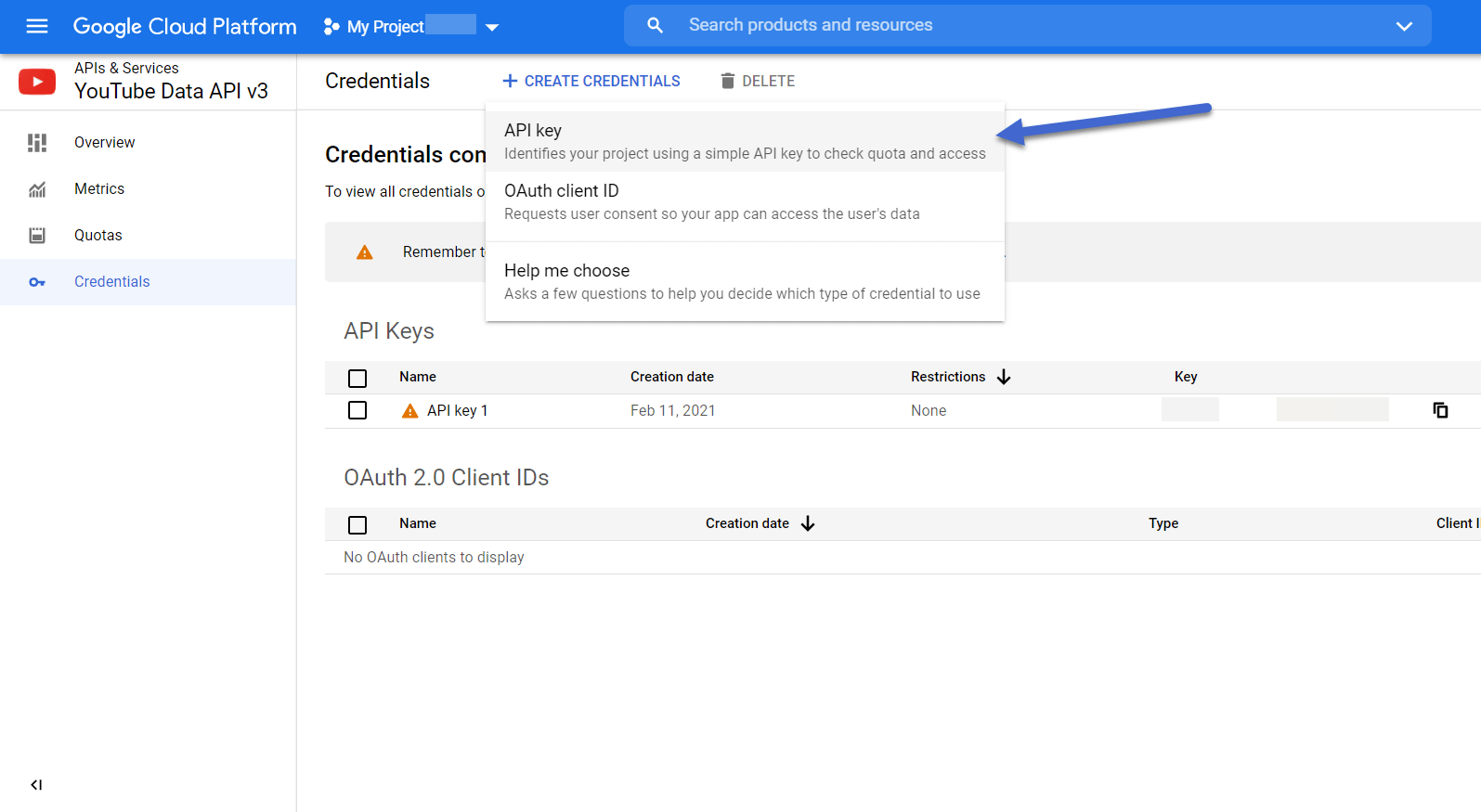
现在,您应该会看到一个弹出窗口,其中显示“ API Key Created”。
复制该密钥。
?注意:使用“限制密钥”功能以确保安全也是一个好主意。
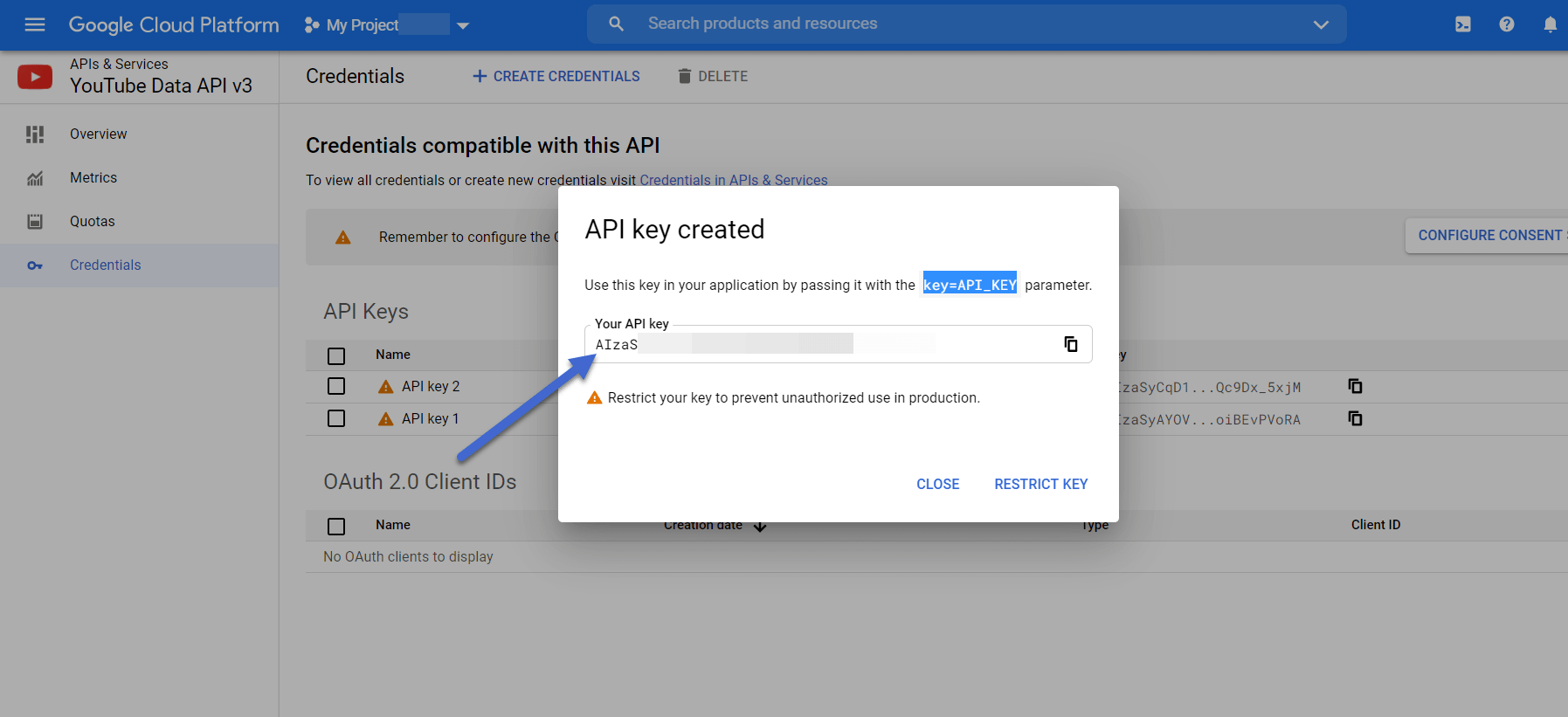
如果您在此过程中遇到任何麻烦, 点击这里查看完整指南 创建一个YouTube API密钥。
将YouTube API密钥添加到您的WordPress网站
返回WordPress,转到YouTube免费→API密钥。
将该密钥粘贴到“ YouTube API密钥”字段中。
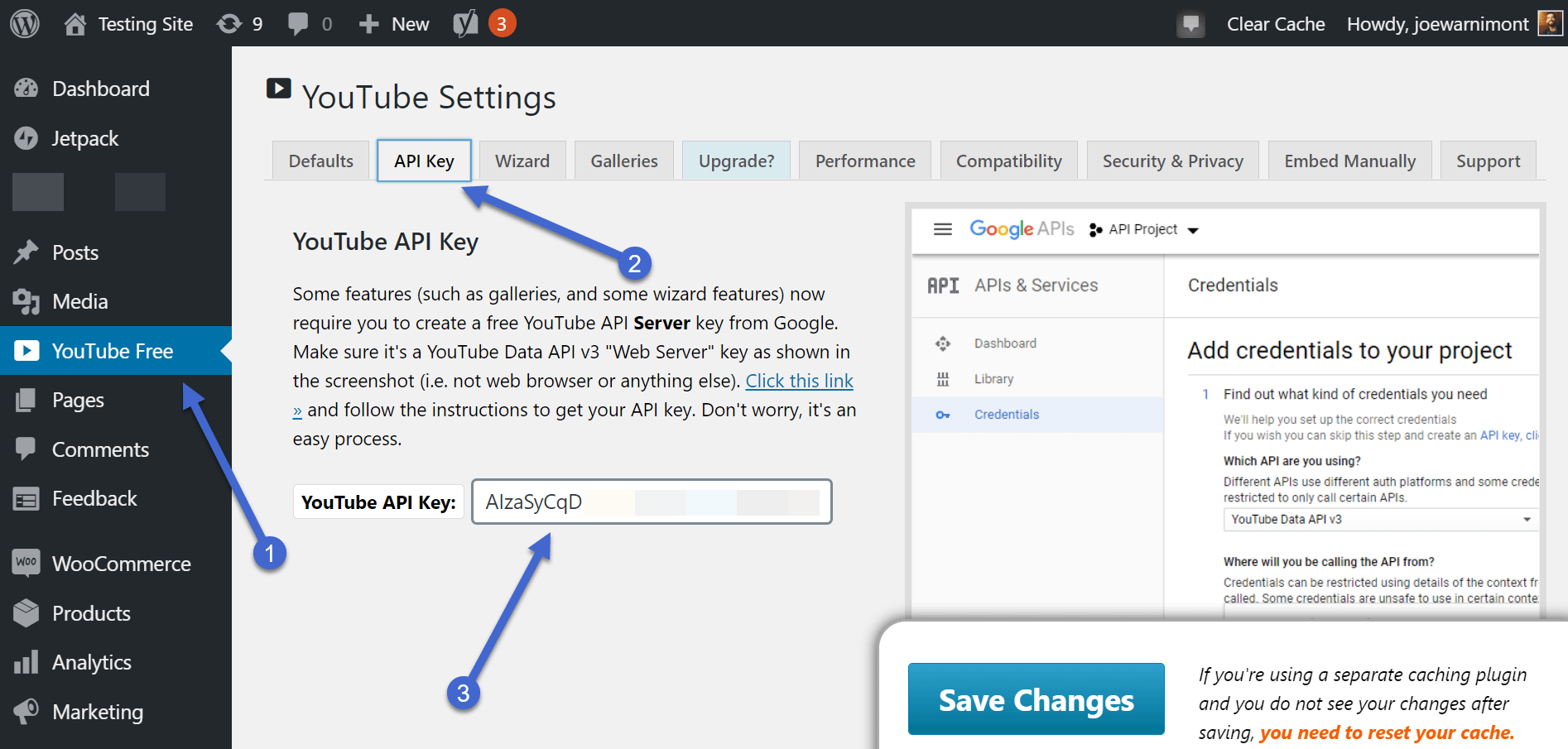
设置您的YouTube频道
我们假设您已经激活了YouTube帐户和频道。 如果没有,请按照YouTube上的步骤进行操作。
在您的YouTube帐户中,单击看起来像照相机中加号的菜单项。
选择上线选项。
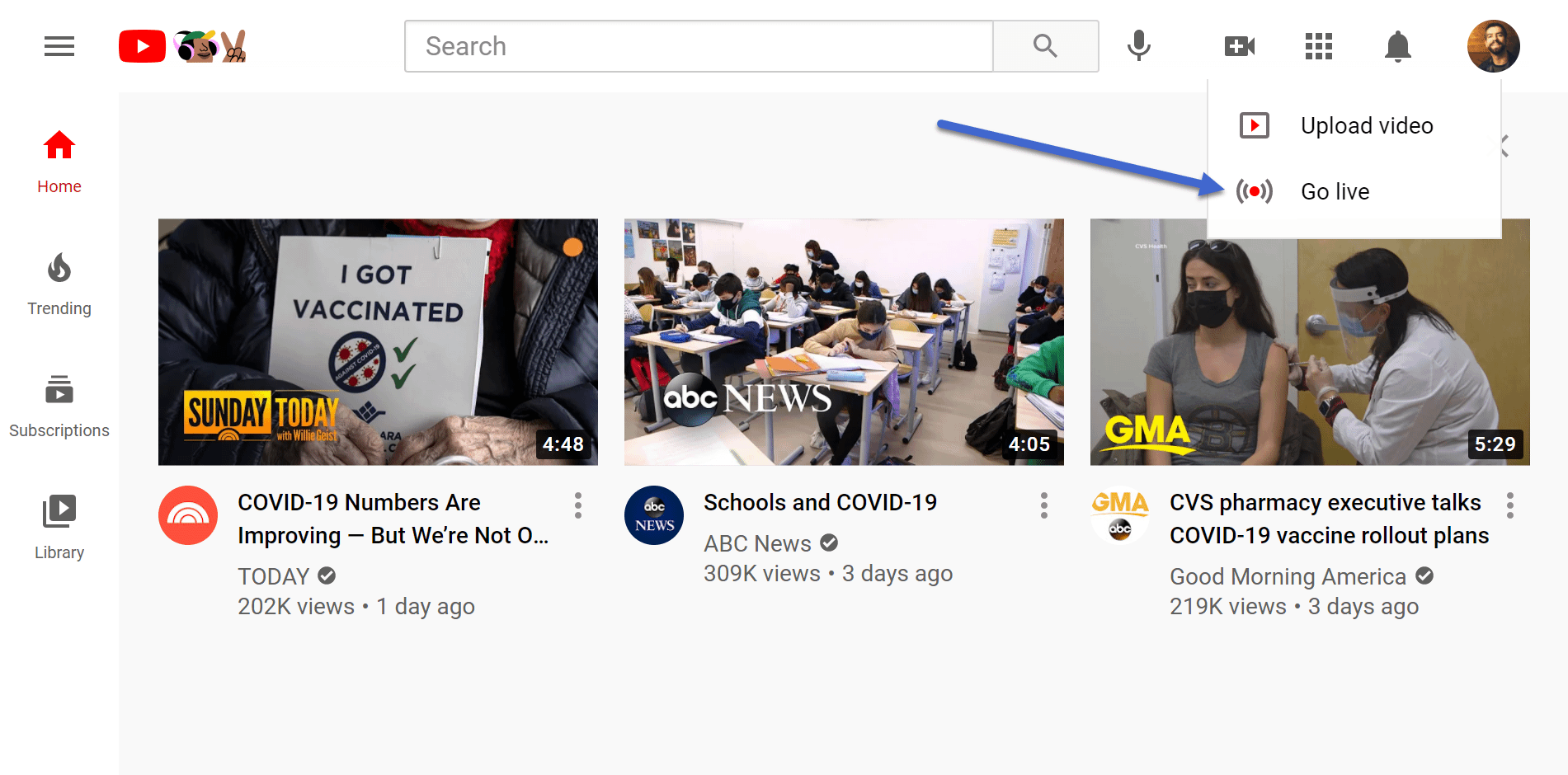
接下来的步骤要求您激活您的YouTube Live帐户。 这需要验证(通过短信或电话)和24小时的等待时间。
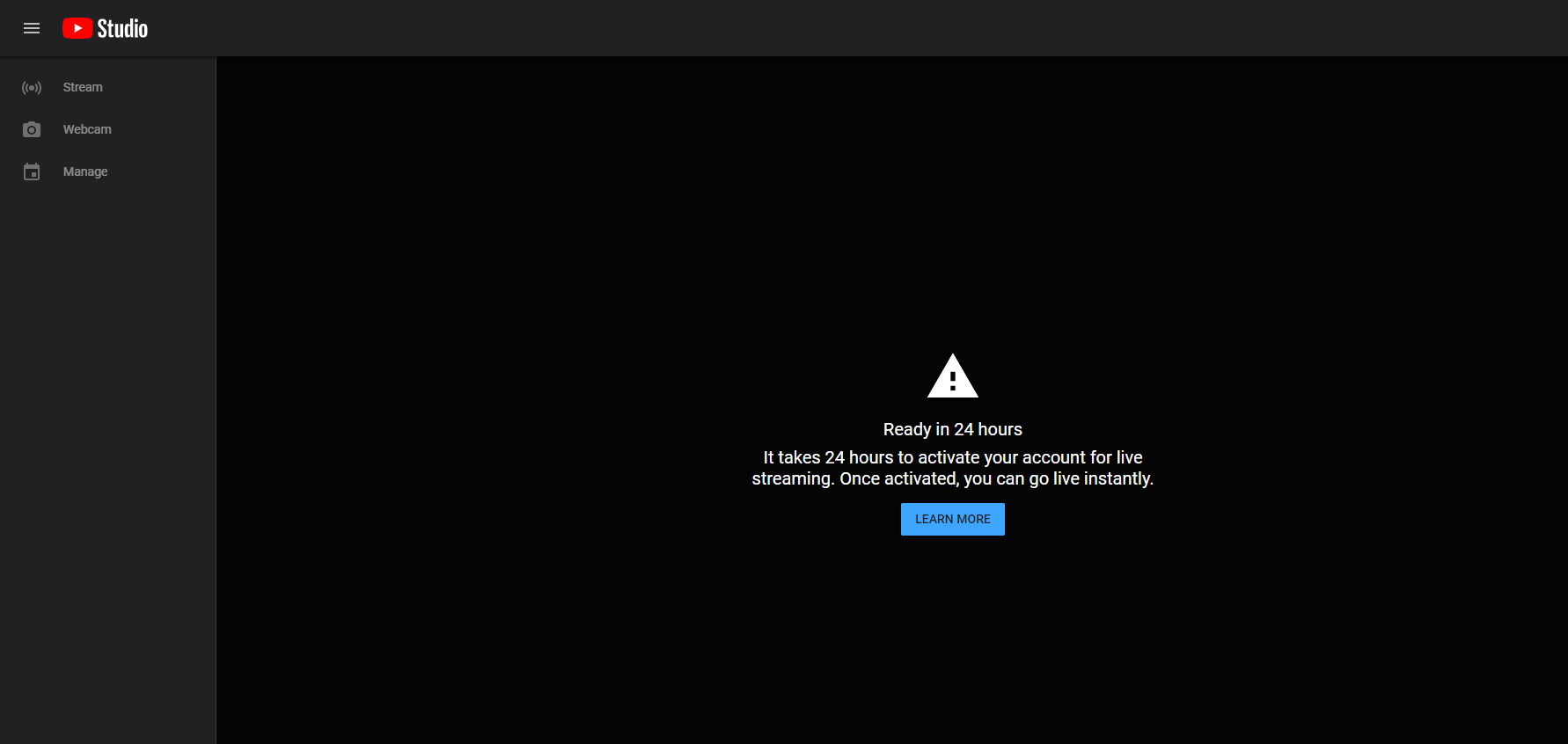
等待24小时后,打开YouTube Live,并指示您要上线(Go Live按钮几乎在右上角的每个YouTube页面上)。
在下一页上,选择“稍后再上线”或“立即上线”。 最好稍后再给自己一点时间,将链接放在您的网站上。
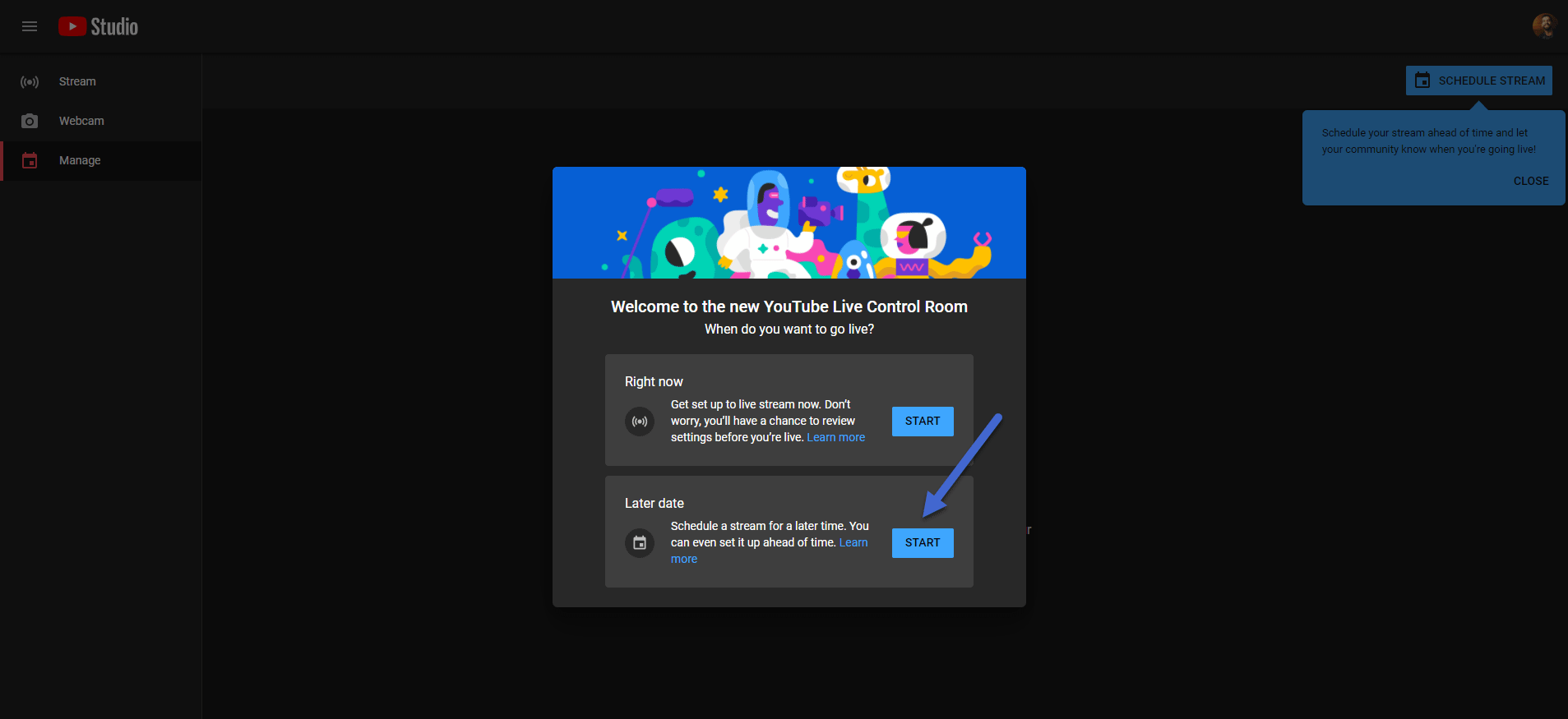
选择您的相机设备。
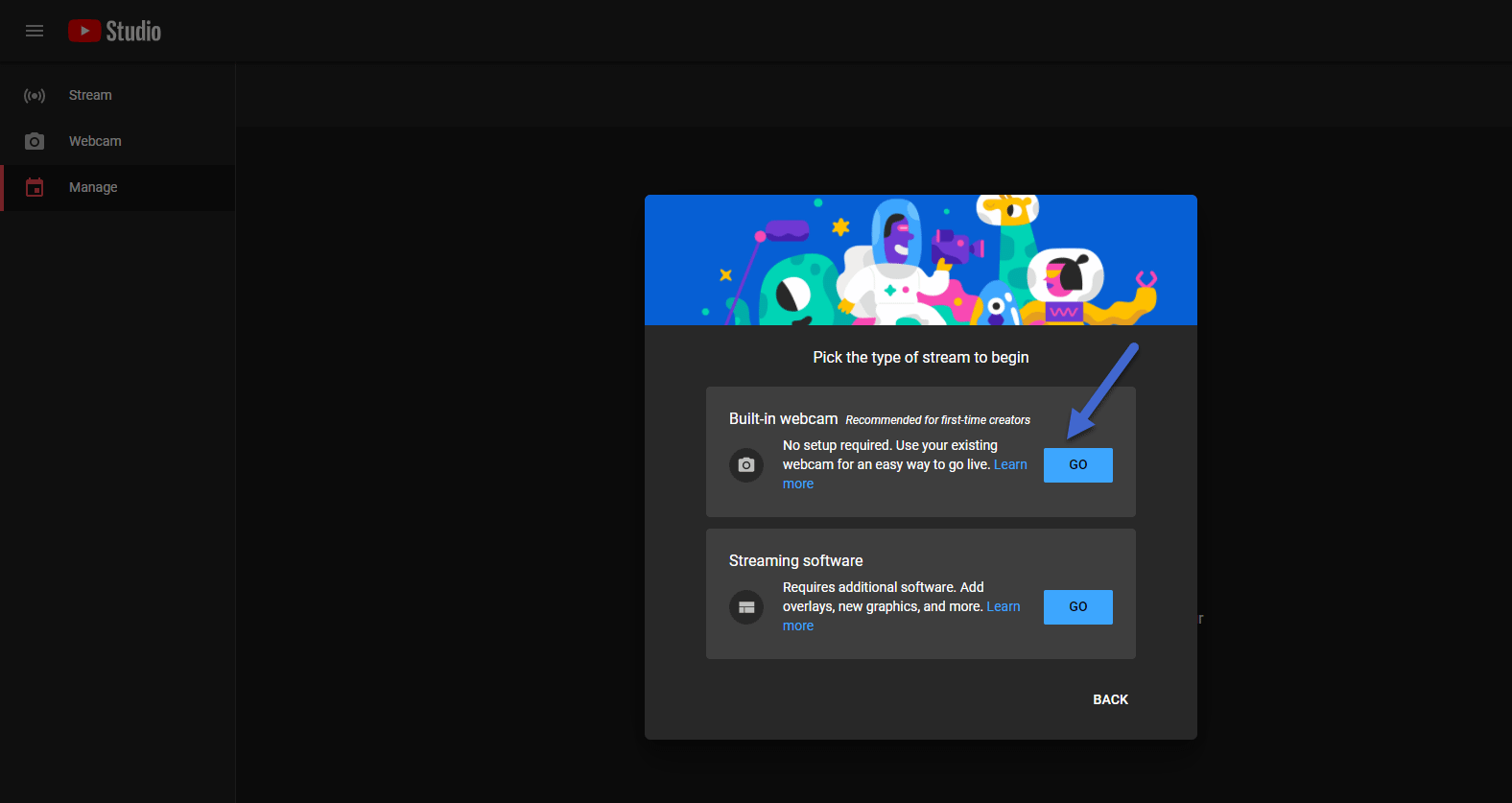
填写直播时间和麦克风详细信息等信息。
点击下一步。
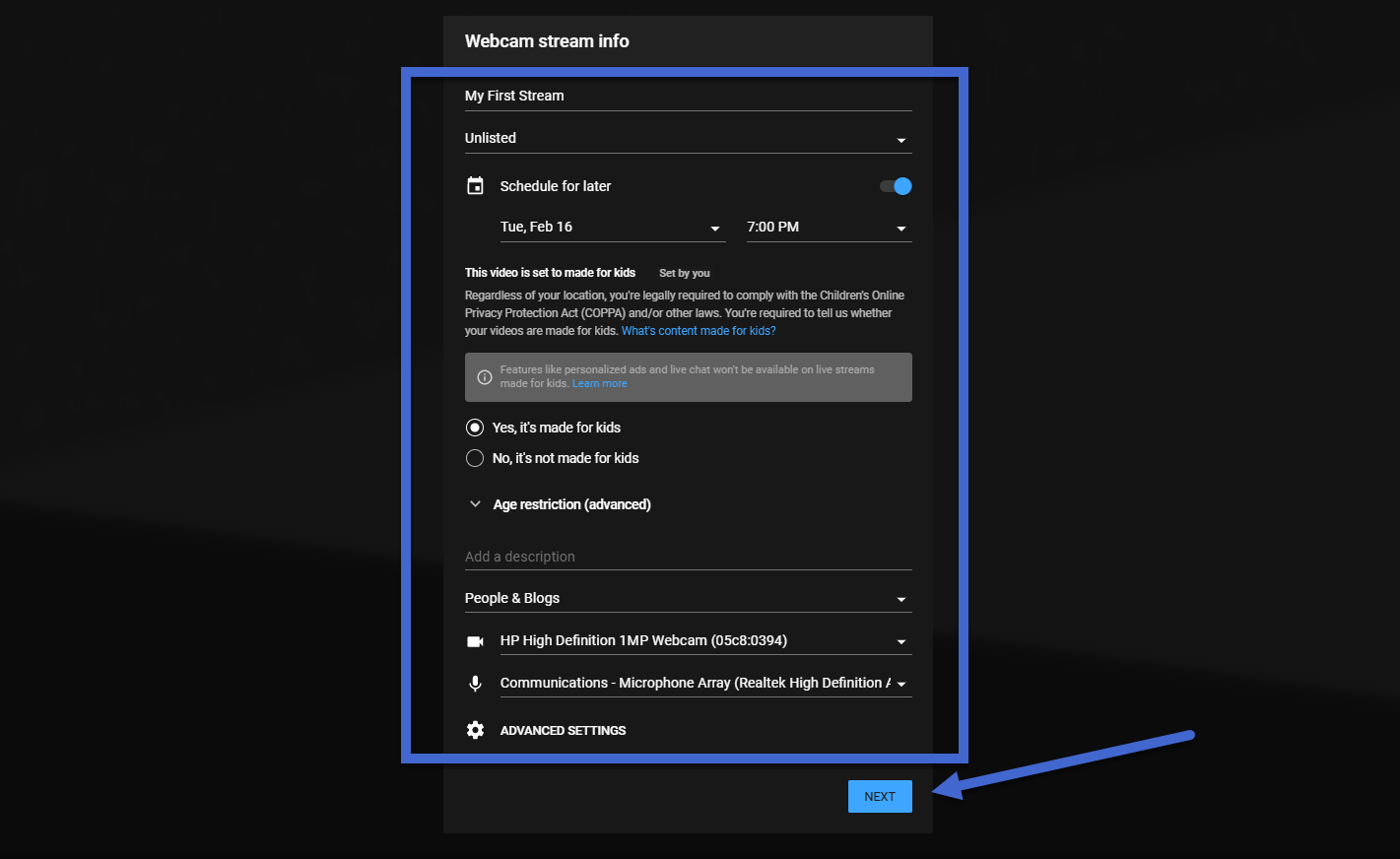
上载缩略图,然后单击共享。
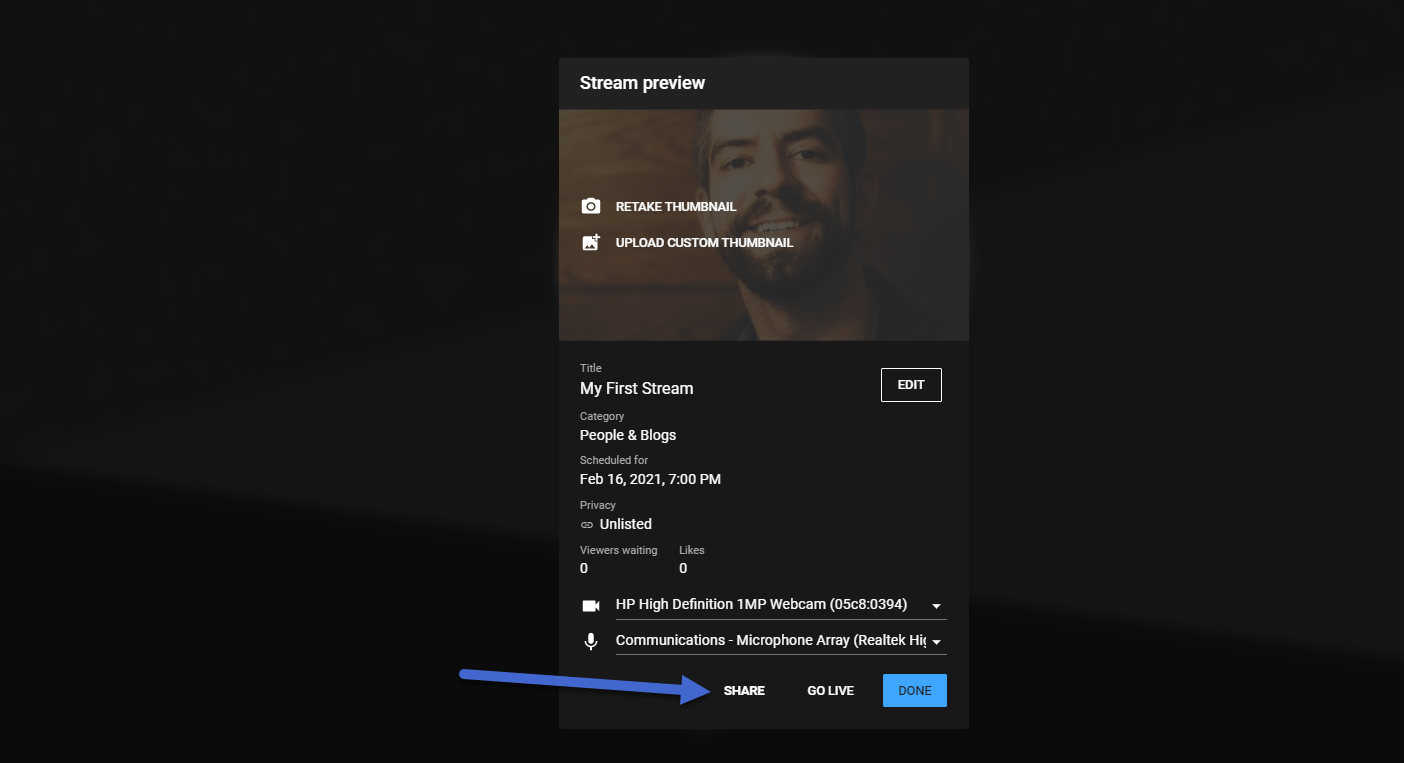
复制此链接以将其粘贴到WordPress中!
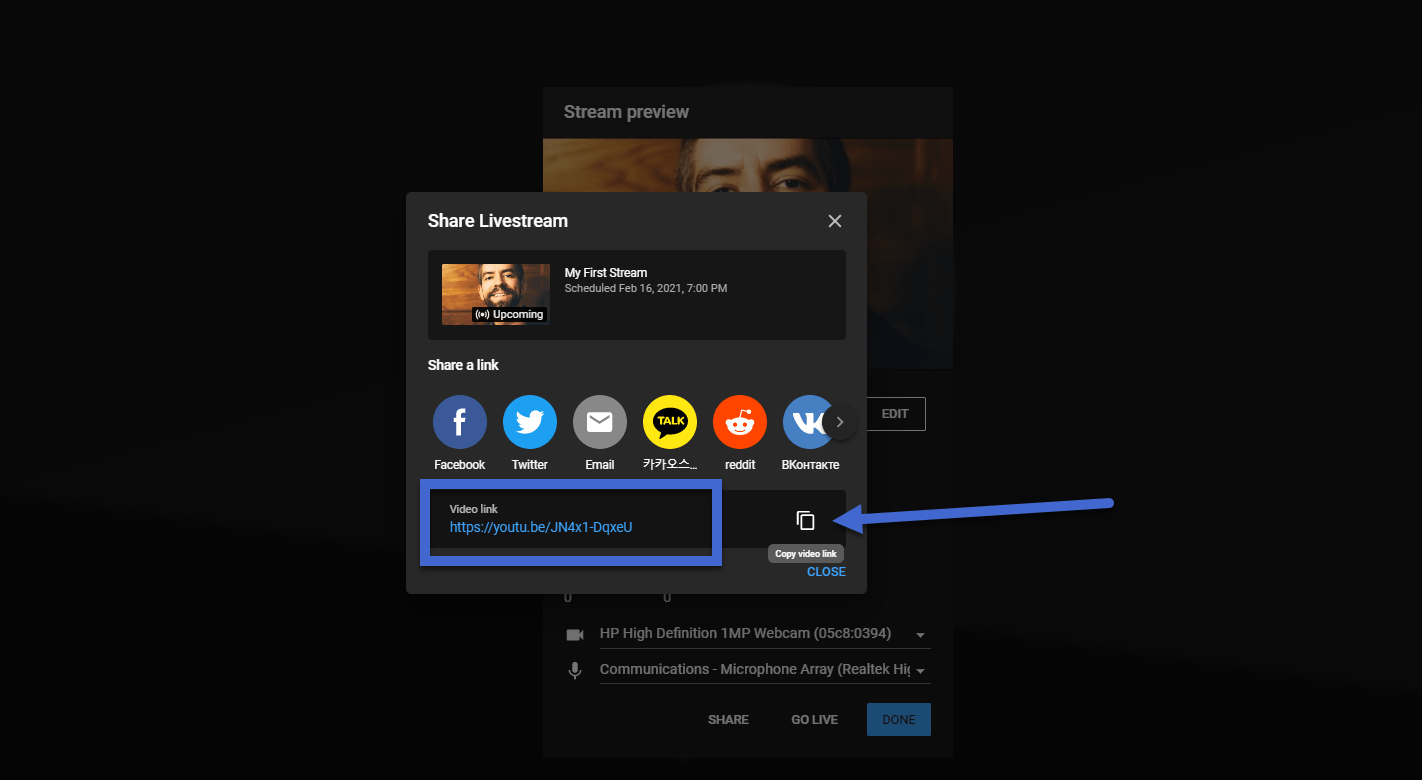
上线之前,先将YouTube Live链接放在您的WordPress网站上
返回该YouTube向导块(在WordPress中),再次单击Embed Live Stream选项卡以显示新选项:
- 基于频道的直播
- 直接链接到直播
非常欢迎您链接到您的频道(这将在您的频道上播放下一个预定的实时视频并在WordPress页面上播放),但是您通常可以通过直接链接来控制更多内容。
因此,单击直接链接到实时流选项卡,然后粘贴来自YouTube的链接。
单击提交。
注意:您也可以将其他频道(您不拥有的频道)的实时流嵌入到您的网站中。 您只需要一个链接-就会显示最新的实时流 在本页面。 但是,某些创建者阻止第三方网站显示其流。
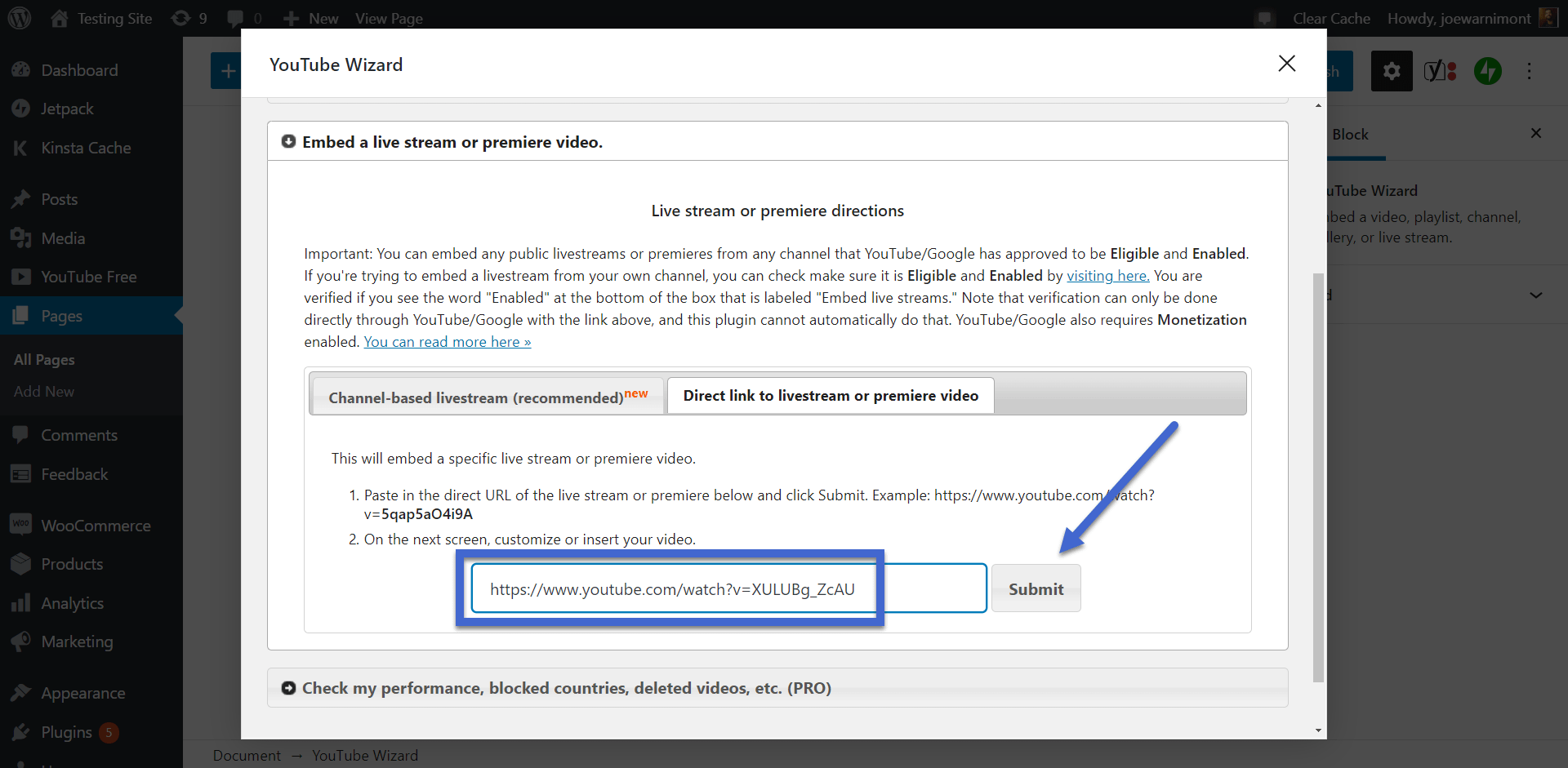
选择“插入编辑器”。
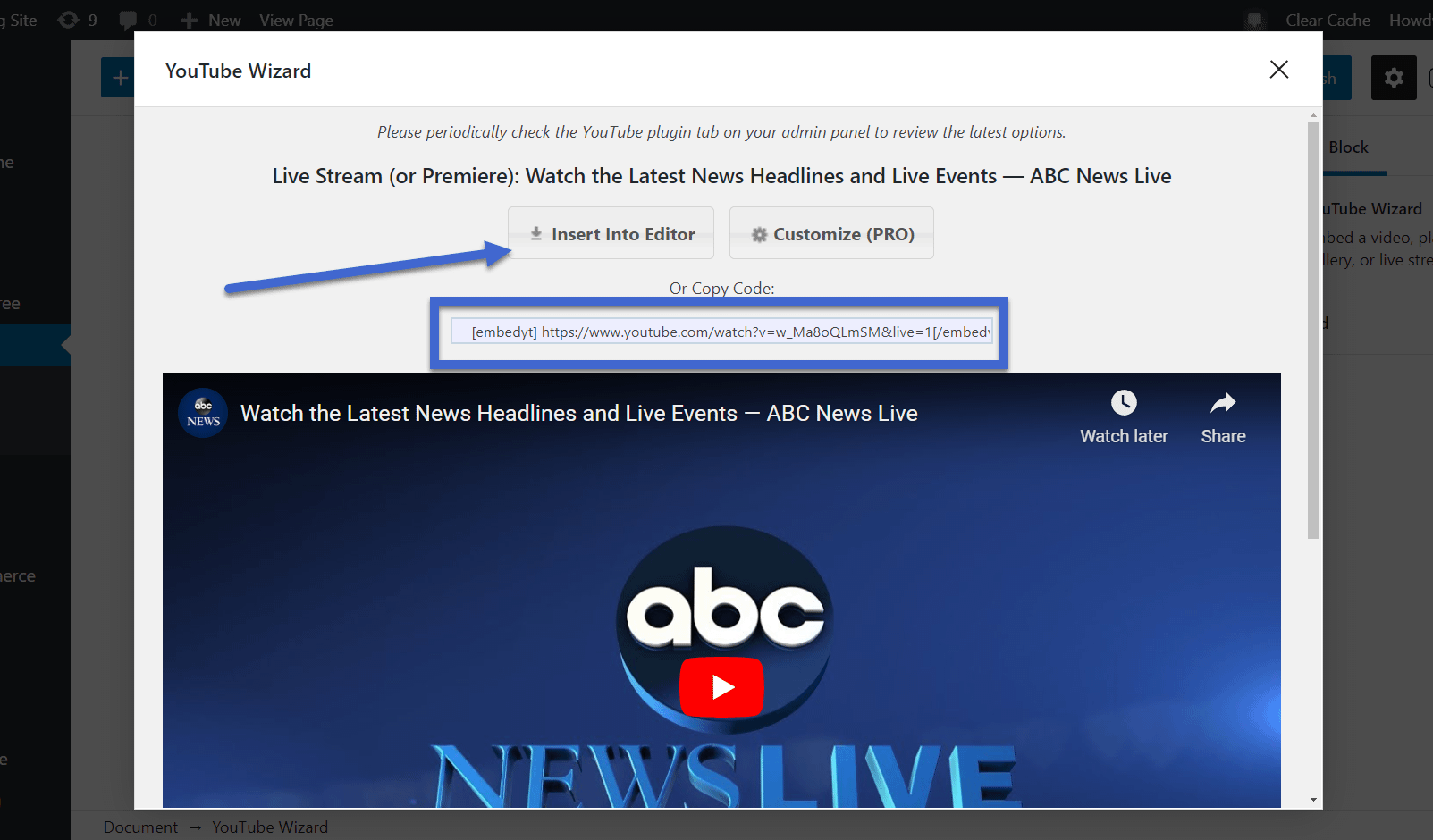
在YouTube Live和您的网站上上线
在两个地方流式传输似乎很复杂,但是您只需要在YouTube Live上直播即可。
WordPress的关键要求是发布页面。
因此,在发布之前,请单击发布。
如果有人在流之前先访问该页面,他们会看到一条消息,告知他们即将到来。
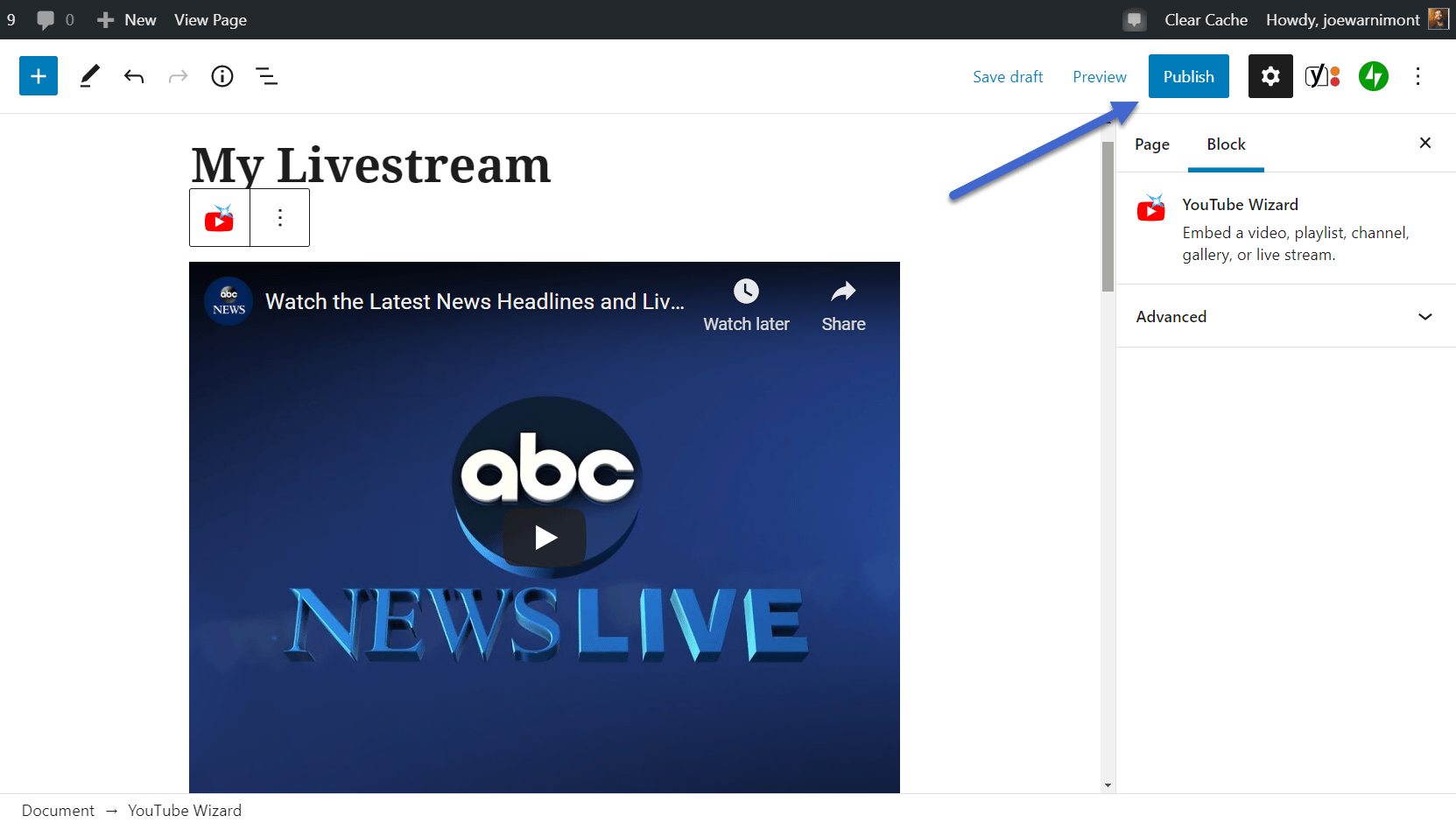
返回YouTube拍摄直播。
用户现在可以转到您的YouTube频道或网页来观看内容。
该插件甚至在菜单中为您的WordPress实时流媒体页面添加了一个标签。
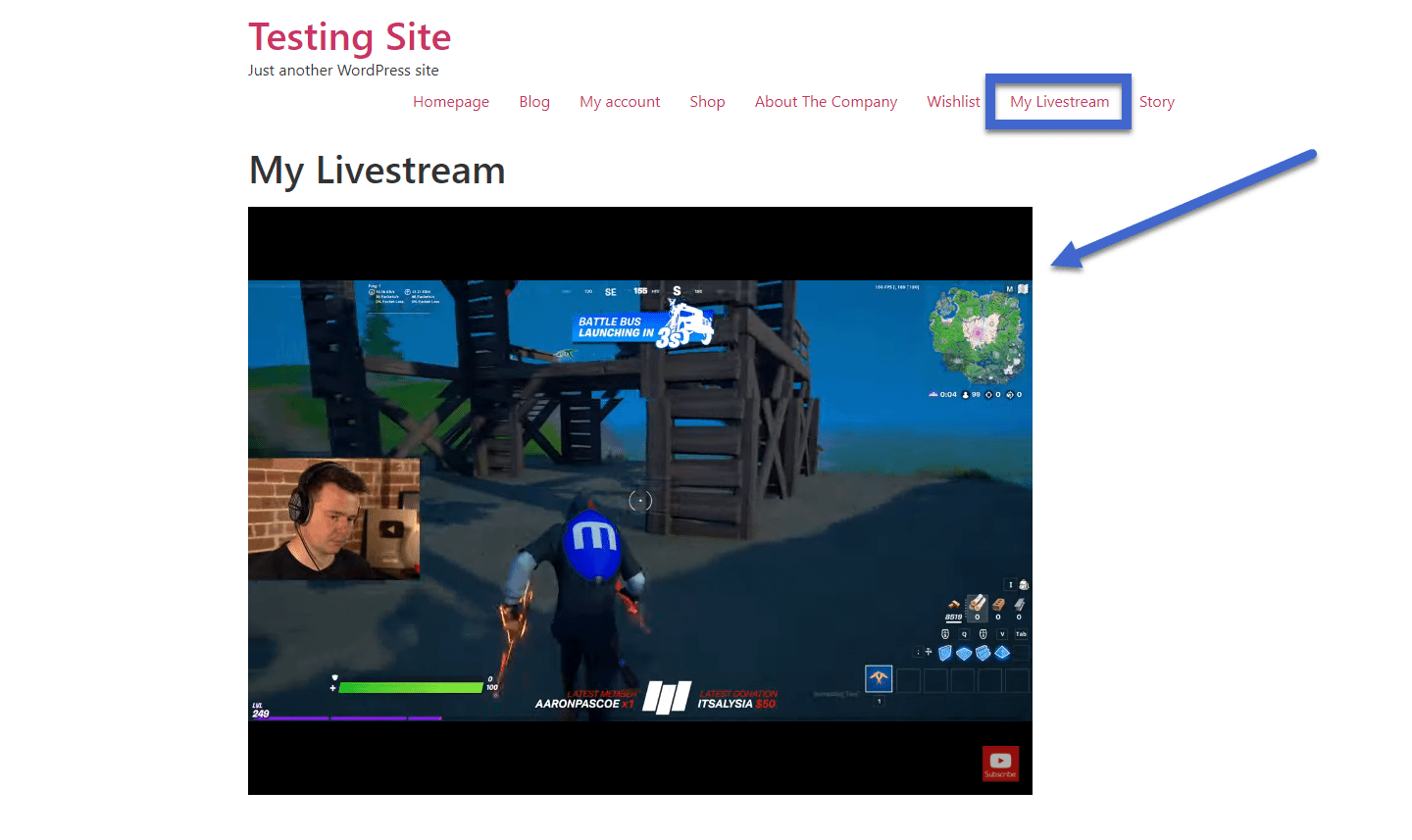
此屏幕快照是第三方流光(嵌入在我的网站中)的。 如您所见,视频实际上是实时的。
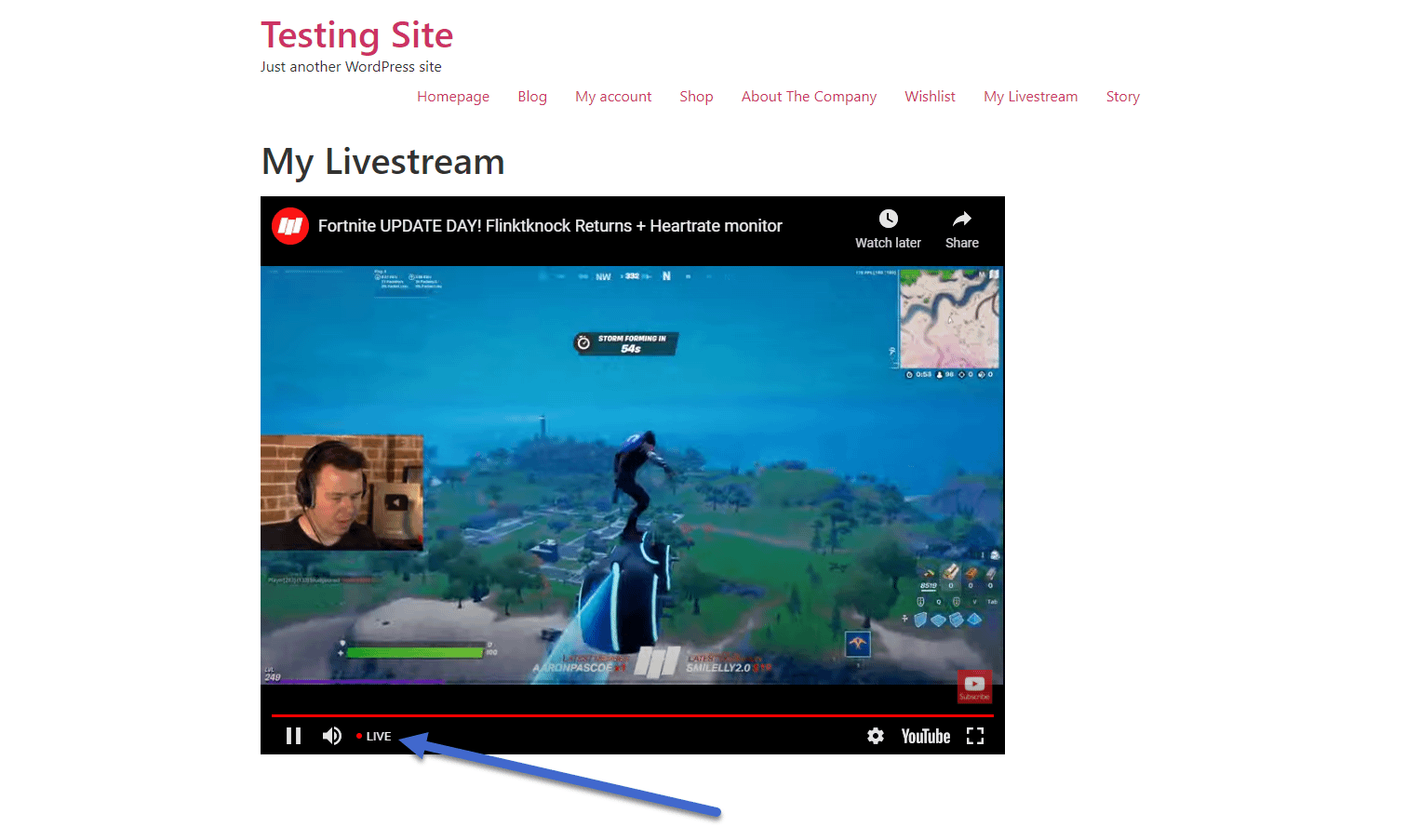
只要您在YouTube Live上运行该实时流,该流就会继续运行,然后在YouTube和WordPress上都将其关闭。
立即开始使用WordPress实时流媒体
实时流媒体需要练习,但是将实时流媒体嵌入WordPress并不难!
有关将YouTube视频添加到WordPress的其他方法,请查看有关以下内容的文章 如何将YouTube嵌入WordPress 或者 如何添加YouTube订阅按钮。
#WordPress和#YouTubelive️?️?️直播#流媒体的初学者指南
如果您对WordPress实时流媒体有疑问,请在评论中告诉我们。
